青龙面板+qqbot实现跨服务器管理多容器
一、go-cqhttp 安装配置1、go-cqhttp 官网:https://docs.go-cqhttp.org/2、go-cqhttp 下载地址:https://github.com/Mrs4s/go-cqhttp/releases以下配置均是Linux版本的说明,Windows 下配置类似。下载好后解压出来,三个文件如下图将 go-cqhttp 上传到你的linux 服务器上。SSH 工具以
一、go-cqhttp 安装配置
1、go-cqhttp 官网:https://docs.go-cqhttp.org/
2、go-cqhttp 下载地址:https://github.com/Mrs4s/go-cqhttp/releases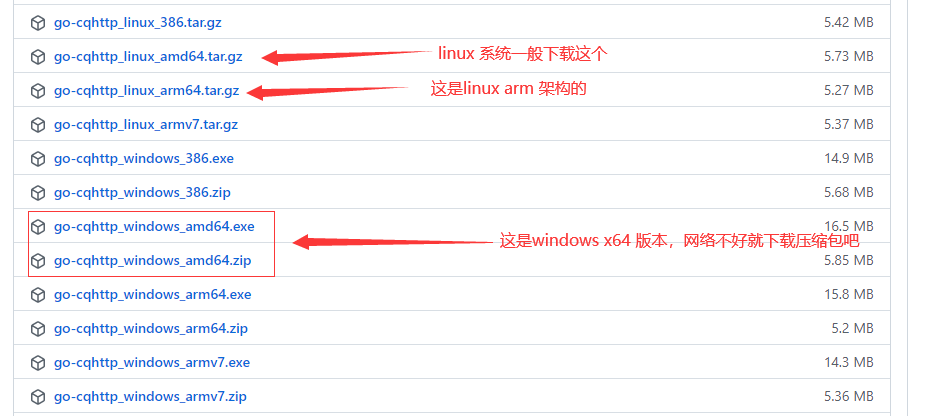
以下配置均是Linux版本的说明,Windows 下配置类似。
下载好后解压出来,三个文件如下图
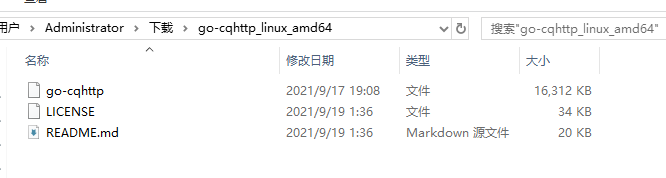
-
将 go-cqhttp 上传到你的linux 服务器上。SSH 工具以MobaXterm 为例。使用finalshell 的同学同理。
我这里将 go-cqhttp 上传到 /root/cqhttp 中。
-
依次输入以下命令 注意 // 后面的是命令的说明,不要输入。
cd /root/cqhttp //切换目录到go-cqhttp 下面。 chmod 777 go-cqhttp //赋值权限,该行命令执行成功不会输出任何信息 ./go-cqhttp //运行,没有执行上面一条命令则提示./go-cqhttp: 权限不够正常执行后会提示生成配置文件

直接输入12 然后回车
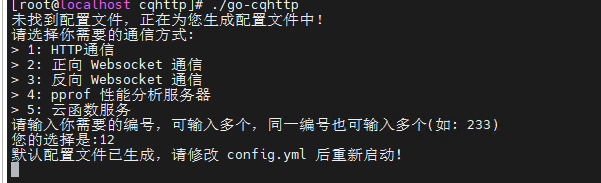
会自动生成 config.yml文件 如果没有就刷新一下。
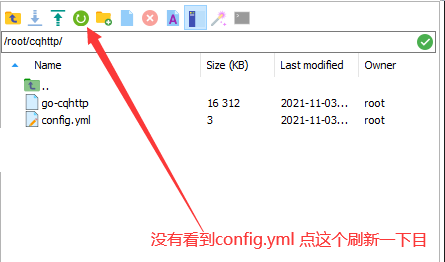
双击修改 config.yml 文件。
第四行 uin 默认有个123456 ,直接删除
修改配置如下
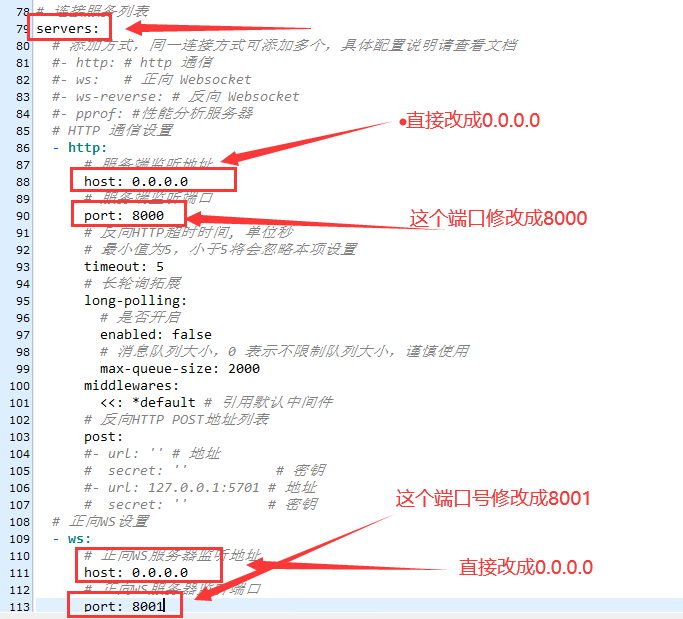
host部分直接改成0.0.0.0
http 下面的端口推荐8000,
ws 下面的端口推荐8001。端口号可以根据自身情况修改,但是不要和其他程序冲突。修改后保存,ssh 工具会自动上传修改的文件。
然后再次输入 ./go-cqhttp
会输出二维码,用手机qq 扫一扫登录。(当作机器人qq了)
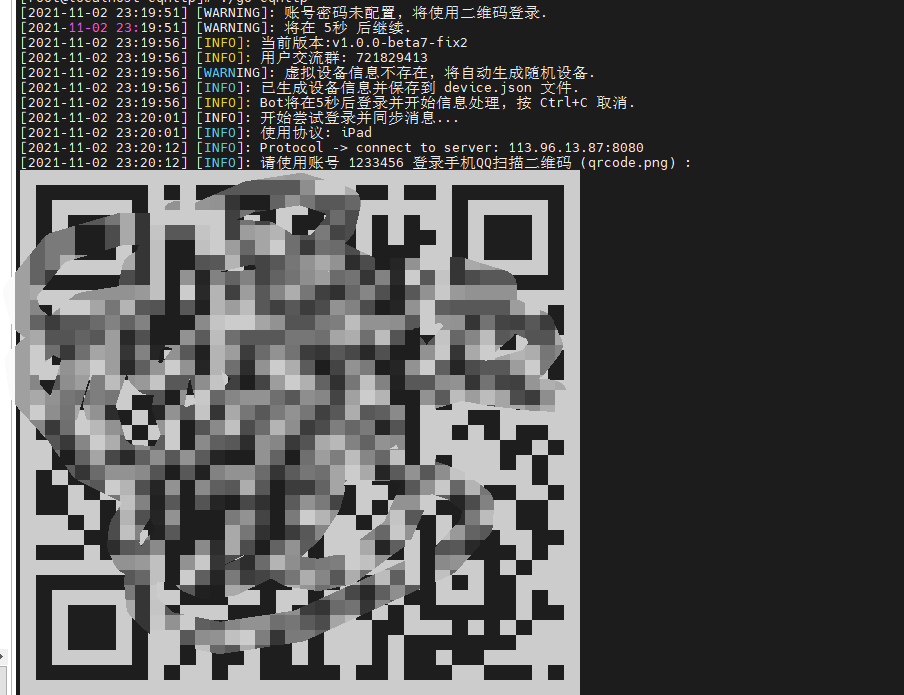
扫描登录成功后提示如下:
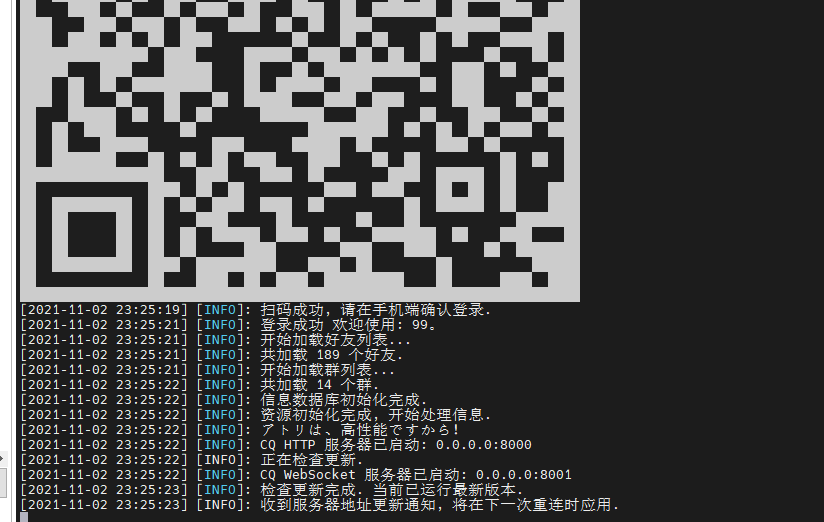
需要更换机器人QQ号删除session.token文件重复上面的步骤重新扫码登录即可。
此时 go-cqhttp 就配置完成了,但是这样是属于前台运行,如果你操作其他命令或者关闭ssh 工具,go-cqhttp 自然就关闭了
所以需要将go-cqhttp后台运行
先在当前窗口直接ctrl+c结束运行。没结束就多按几次。
然后输入 nohup ./go-cqhttp &
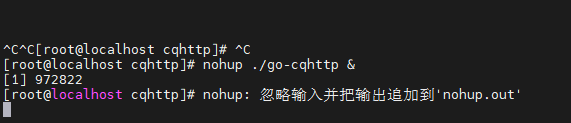
该目录下会生成一个nohup.out文件,就是go-cqhttp 输入的日志了。
到此go-cqhttp 就配置完成了。
重启 go-cqhttp 命令 (如果只想结束,请不要执行第二行命令)
kill -9 $( ps -e|grep go-cqhttp |awk '{print $1}') nohup ./go-cqhttp &二、qqbot 安装配置
安装前请先安装git yum install -y git1、docker-run 方式安装
以下命令逐行执行,哪些是一行代码请注意文档的 序号docker pull asupc/qqbot docker run --name qqbot1 -v /root/qqbot1/app:/app -p 5010:5010 asupc/qqbot -restart:always cd /root/qqbot1 git clone https://ghproxy.com/https://github.com/asupc/qqbot-multi-platform.git app docker restart qqbot1如果提示这个也不用管。

2、qqbot 配置
用浏览器打开 http://ip:5010/login.html (ip改成你自己的)云服务需要放行5010 端口号。
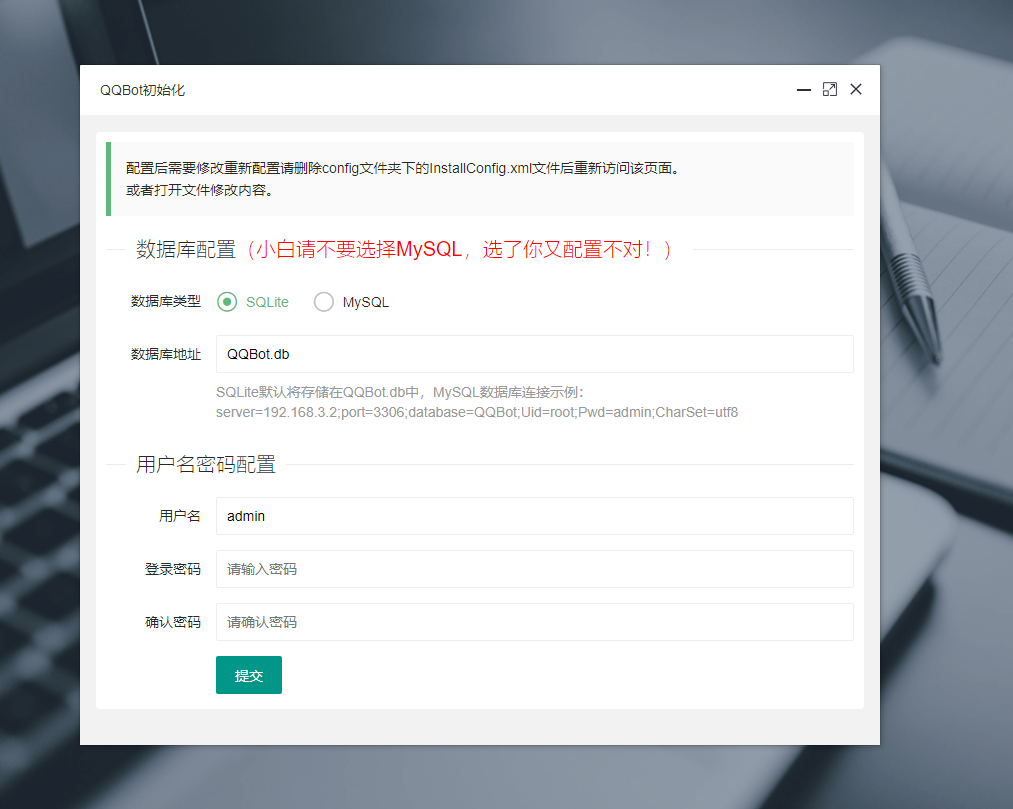
数据库会用MySQL的配置MySQL。不会的不要改。
输入用户名密码提交。
提交后重启qqbot
重启指令 docker restart qqbot1
重启后再次打开 http://ip:5010/login.html
输入用户名密码登录
找到系统设置>基础设置
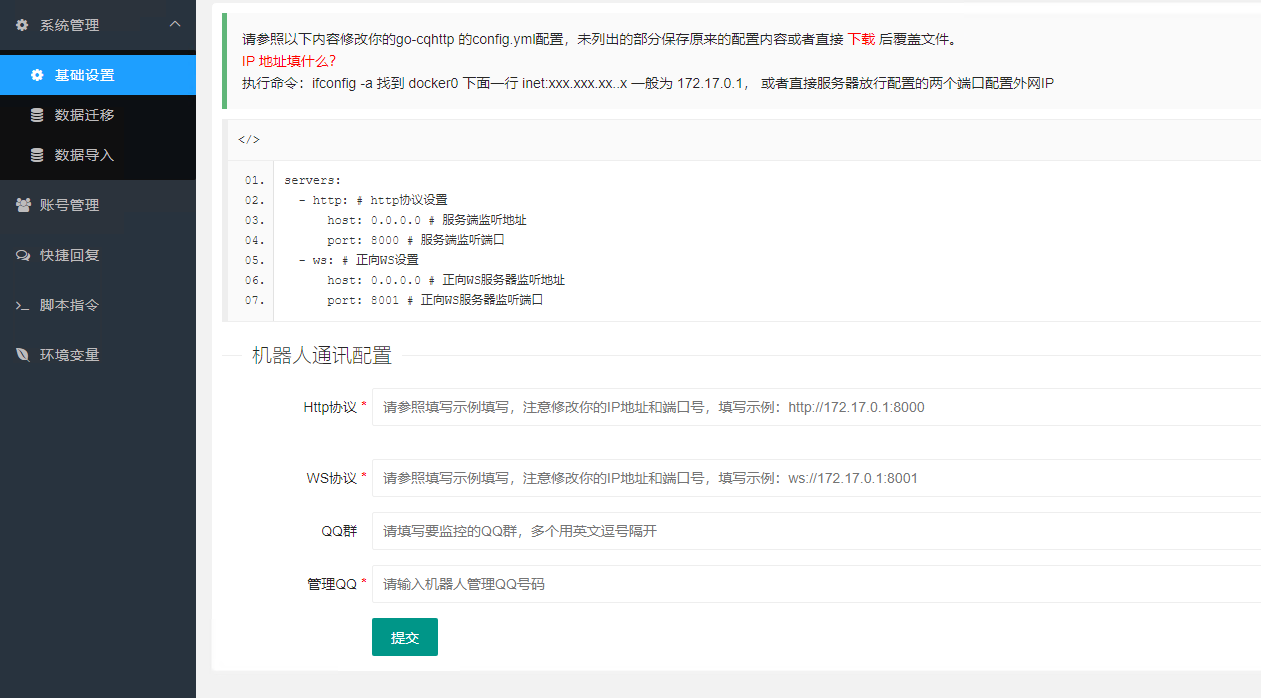
参照页面中的配置方式配置即可(网页中有包含go-cqhttp的配置方式如果你按照上面的go-cqhttp配置运行后请忽略。填写ip地址端口号就行了)
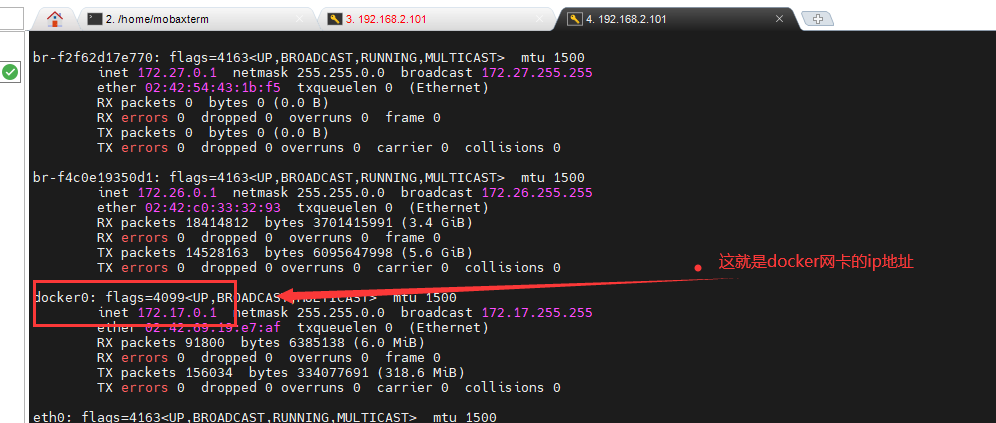
我这里http 协议填写的是 http://172.17.0.1:8000
ws 协议填写 ws://172.17.0.1:8001
再填入一个管理员qq 账号。不能和机器人qq号一样。
填好后保存
配置正确你的管理员qq将收到以下消息
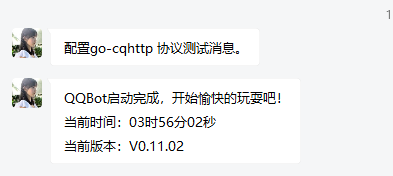
到此配置完成
qqbot 更新
以下命令逐行执行。更新后请清理浏览器缓存(快捷键:ctrl+shift+delete)
docker stop qqbot1 cd /root/qqbot1/app && git pull docker start qqbot1扣扣裙:984698352
不行就来我这上车吧:www.ake01.top
本文章/资源仅供学习交流,严禁用于其它用途,请于24小时内删除
更多推荐
 已为社区贡献1条内容
已为社区贡献1条内容









所有评论(0)